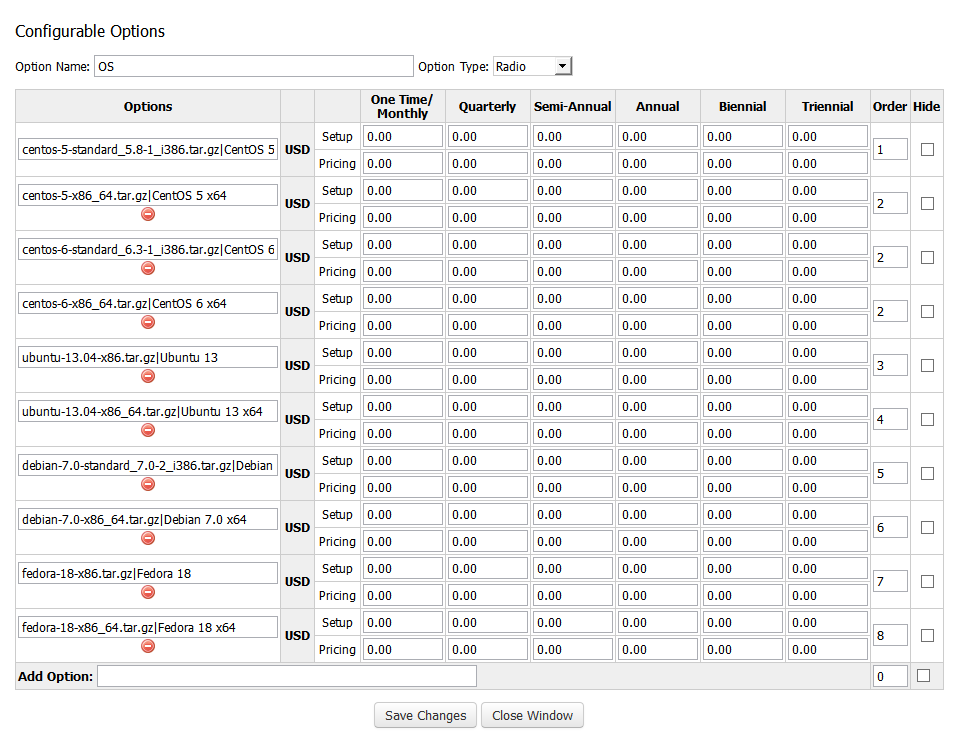Proxmox 3 (OpenVZ)
Документация Модули Панели управленияМодуль для автоматического создания, приостановки, удаления VPS для панели Proxmox 3.
Настройка продукта
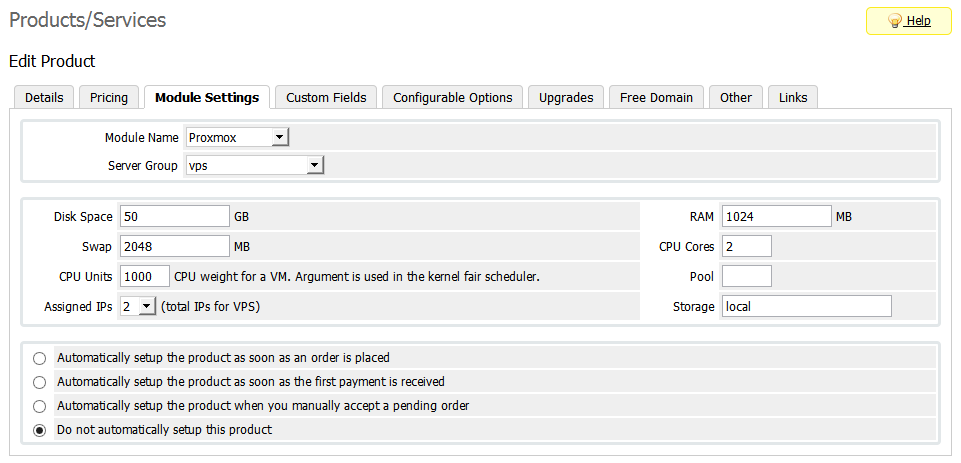
Настройка серверов
Для корректной работы модуля необходимо правильно настроить серверы, на которых будут создаваться VPS
1. Из настроек панели Proxmox копируем название узла.

2. При добавлении сервера в WHMCS название узла вставляем в поле Hostname.
3. В поле Assigned IPs перечисляем список адресов, которые будут назначаться новым VPS.
4. Логин и пароль - для pam авторизации.
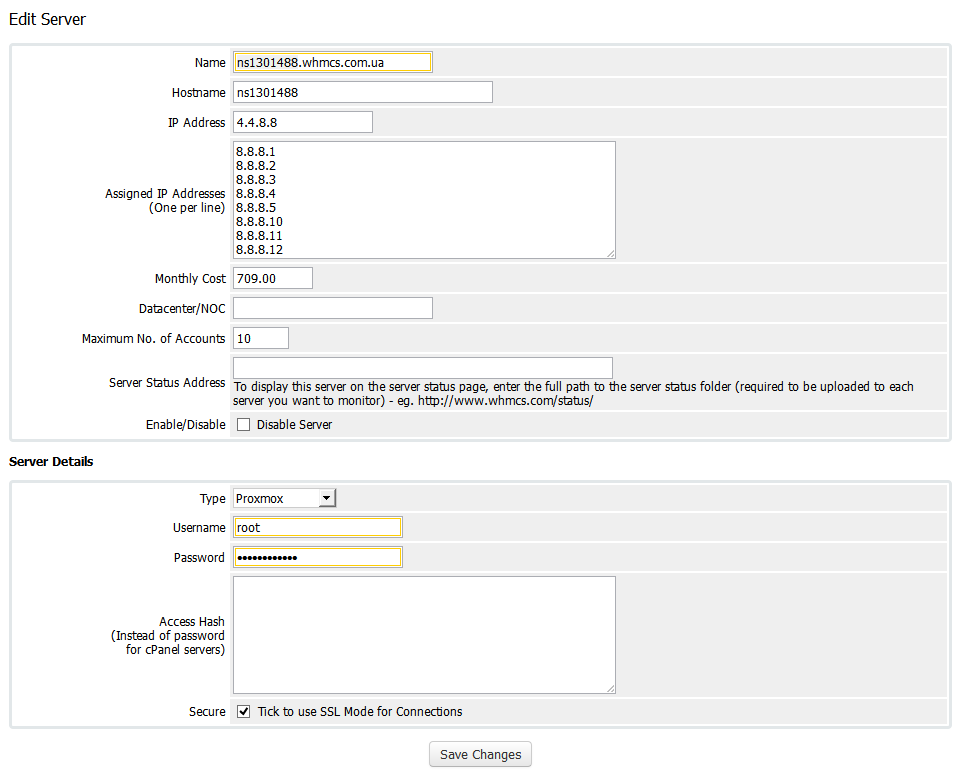
5. Если серверов несколько - создаем группу и определяем как будут заполняться серверы (по очереди или равномерно).
6. Создаем новую группу настраиваемых параметров Setup -> Configurable Option, например VPS и назначаем ее созданным продуктам.
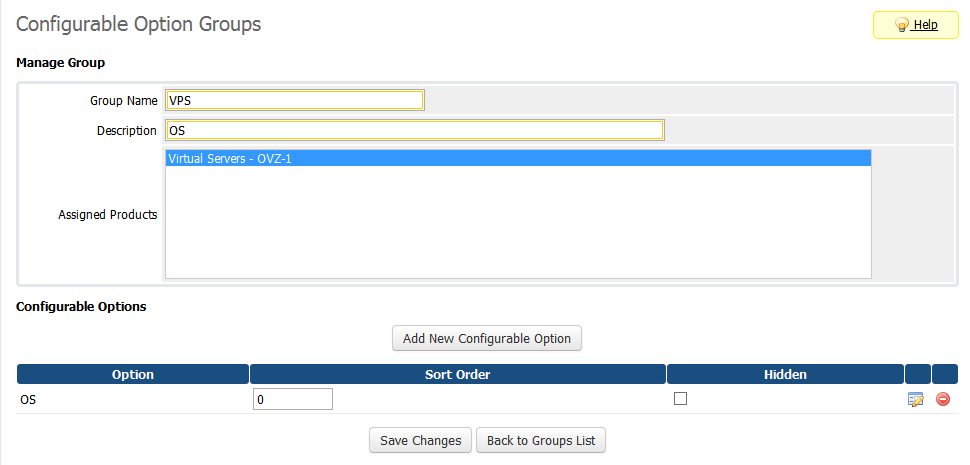
7. Создаем настраиваемый параметр (Option name) вида OS|название, например, OS|Operating System.. После чего добавляем список шаблонов в виде Имя_шаблона_proxmox.tar.gz|отображаемое_имя. Важно! Имя шаблона должно соответствовать имени шаблона в Proxmox.